- A YouTube TV beállításának lépései Samsung Smart TV-ken
- YouTube TV régebbi (nem túl okos) Samsung tévéken
- Hogyan kezdhetem el a YouTube TV használatát?
- Hogyan érhetem el a YouTube-ot Samsung Smart TV-mre?
- Hogyan módosíthatom a csatornabeállításaimat a YouTube TV-n?
- Hogyan állíthatok be YouTube TV-előfizetést?
- Hogyan távolíthatom el a YouTube alkalmazást a Samsung TV-ről?
- Miért nem töltődik be a YouTube a Samsung Smart TV-mre?
- Hogyan tölthetek le alkalmazásokat Samsung Smart TV-mre?
- Hogyan adhatok hozzá családtagokat a YouTube TV-fiókomhoz?
- Hogyan adhatok hozzá vagy távolíthatok el prémium csatornákat a YouTube TV-n?
- Hogyan állíthatok be YouTube csatornát?
- Hogyan adhatok hozzá fiókokat YouTube TV-előfizetéshez?
- Hogyan tekinthetem meg a YouTube-csatornámat új előfizetőként?
A Youtube a világ egyik legnépszerűbb streaming-alkalmazása, és egyben a világ második legnagyobb keresője közvetlenül az anyavállalata, a Google mögött. Ahogy a világ fejlődik és egyre okosabb lesz, sok nagy technológiai vállalat mindent megtesz, hogy releváns maradjon. A Samsung 2008-ban adta ki első okostelevízióját, és a okos TV Az űr azóta pusztán trükkből olyan iparággá nőtt, mint az okostelefon-ipar, még ha ez nem is olyan mainstream.
A YouTube TV 2017 februárjában indult, és éppen akkor, amikor azt hittük, a tartalom fogyasztása nem is lehet élvezetesebb, teljes dicsőségükben megtapasztalhatjuk őket a gyönyörű, sima, magával ragadó (drága) Smart TV-k által kínált kijelzőkön. Ebben a cikkben bemutatom, hogyan állíthatja be a Youtube TV-t Smart (és Samsung TV-n.
Olvassa el még: Javítás: A Samsung TV nem reagál a távirányítóra / nem működik
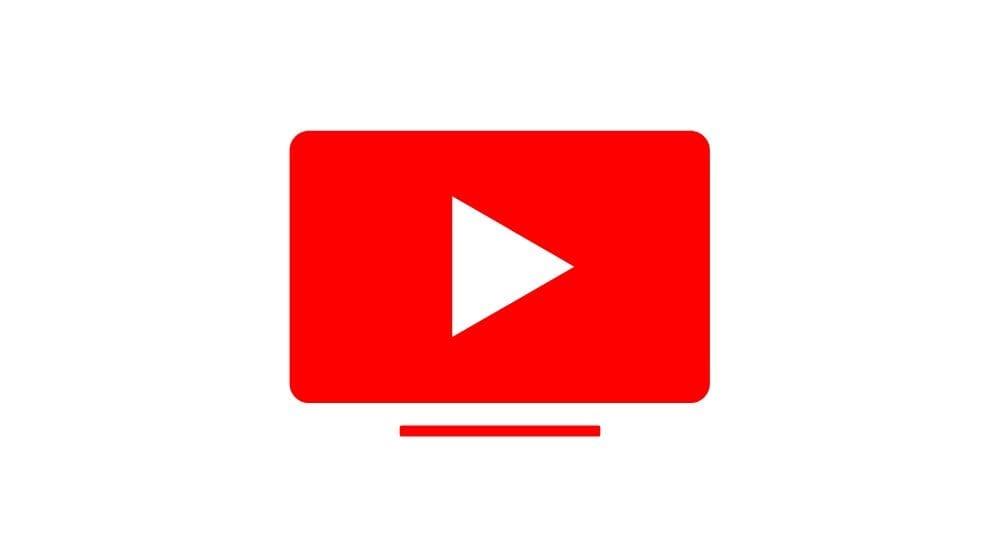
Néha nagyon frusztráló lehet, ha nem találja meg a YouTube alkalmazást, vagy nem tudja megfelelően használni az előre telepített YouTube alkalmazást Samsung Smart TV-jén, de az ilyen problémákra megvannak a megoldások, és ez viszonylag egyszerű. Három egyszerű lépésben megoldható.
A YouTube TV beállításának lépései Samsung Smart TV-ken
Most pedig nézzük meg a YouTube-ot 2017-es és újabb Samsung TV-készülékekre vonatkozó lépéseket. Kérjük, vegye figyelembe, hogy létre kell hoznia egy Samsung-fiókot, és be kell jelentkeznie, mielőtt folytatná ezeket a lépéseket.
Reklámok
- A Smart hub képernyőn használja a távirányító nyílbillentyűit a Samsung alkalmazás kijelöléséhez. Ezután nyomja meg a Select gombot.
- A Samsung App Centerben, a bal sarokban talál egy keresősávot.
- A távirányító nyílbillentyűinek segítségével navigáljon oda. Miután kiemelte a keresősávot, kattintson a Kiválasztás gombra a használatához, majd írja be a „YouTube” kulcsszót. Ha végzett a gépeléssel, kattintson az Enter gombra, és automatikusan kihúzza a keresési eredményt.
- A távirányító nyílbillentyűivel navigálj a telepített YouTube alkalmazáshoz; ha ki van jelölve, kattintson a kiválasztás gombra. Egy másik képernyőre kell vinnie. Ezen a képernyőn megtalálja az alkalmazás részleteit, valamint a telepítés gombot. Jelölje ki a telepítés gombot, majd kattintson a kiválasztás gombra.
- Ha nem találod a YouTube alkalmazást az intelligens hub főképernyőjén, nézd meg a „további alkalmazások” részt az intelligens hub főképernyőjén.
- Ha véletlenül találkozik a „Megnyitás” vagy az „Eltávolítás” lehetőséggel, kattintson az eltávolításra a törléshez. Ezután kattintson a telepítés gombra a Youtube TV alkalmazás újratelepítéséhez. Ez megoldja az alkalmazással kapcsolatos problémákat.
Hirdetés
És készen vagyunk. Ne feledje, hogy ez a folyamat megismételhető más alkalmazások Samsung App Centerből történő telepítéséhez vagy helyreállításához.
YouTube TV régebbi (nem túl okos) Samsung tévéken
Történt ugyanis, hogy 2017-től a YouTube és a Samsung megállapodást kötött arról, hogy a YouTube alkalmazás többé nem érhető el a 2011-2012 között készült Samsung Smart TV-ken.
Ezért ha Samsung TV-jét abban az időben (2011-2012) hozták létre, akkor nem fog hozzáférni a YouTube-hoz. De ez nem az út vége számodra; mindössze annyit kell tennie, hogy beszerez egy eszközt, például egy Android TV Boxot (pl. Xiaomi Mi Box S), vagy vásárol egy Chromecastot, és az elöregedett LCD televízióját azonnal Smart TV-vé alakíthatja.
GYIK
Hogyan kezdhetem el a YouTube TV használatát?
De a tartalom és a kínált műsorok sokféle módja miatt a YouTube TV kiváló szolgáltatást nyújt. 1. Mac vagy PC számítógépen nyissa meg a YouTube TV webhelyét. Android-eszközön töltse le a YouTube TV alkalmazást az alkalmazásboltból.
Hogyan érhetem el a YouTube-ot Samsung Smart TV-mre?
A Samsung App Centerben, a bal sarokban talál egy keresősávot. A távirányító nyílbillentyűinek segítségével navigáljon oda. Miután kiemelte a keresősávot, kattintson a Kiválasztás gombra a használatához, majd írja be a „YouTube” kulcsszót.
Hogyan módosíthatom a csatornabeállításaimat a YouTube TV-n?
Kövesse az alábbi lépéseket: Nyissa meg a YouTube TV-t, és jelentkezzen be fiókjába. Válassza ki profilképét az oldal tetején. A megjelenő legördülő menüből válassza a Beállítások lehetőséget. A bal oldali oldalsáv menüjéből válassza ki az Élő útmutatót. Megjelenik a YouTube TV-n elérhető összes hálózat listája.
Hogyan állíthatok be YouTube TV-előfizetést?
A YouTube TV egy prémium streaming alkalmazás, amely könnyen beállítható. YouTube TV-előfizetést többféleképpen is beállíthatsz, de először létre kell hoznod egy YouTube TV-fiókot a webhely vagy az Android-alkalmazás használatával. Amikor regisztrálsz a YouTube TV-re, kiválaszthatod, milyen prémium csatornákat szeretnél, és hogyan szeretnél fizetni érte.
Hogyan távolíthatom el a YouTube alkalmazást a Samsung TV-ről?
Érintse meg az Eltávolítás gombot, és erősítse meg, hogy el kívánja távolítani az alkalmazást. Néhány másodperc múlva az alkalmazást el kell távolítani Samsung TV-jéről. Ha biztos akar lenni abban, hogy az alkalmazást ezúttal eltávolították, néhány percre kikapcsolhatja Samsung TV-jét. Ezután lépjen a Samsung Apps oldalra, és töltse le a YouTube alkalmazást a fent leírtak szerint.
Miért nem töltődik be a YouTube a Samsung Smart TV-mre?
Van egy hiba a Samsung TV-vel, ami miatt néha nem tölt be megfelelően egy ap-t. Ezért ebben a lépésben arra kényszerítjük a TV-t, hogy megpróbálja újra betölteni az alkalmazást, miközben a szürke képernyőn van. Ehhez: Fogja meg a TV távirányítóját, és indítsa el a Youtube alkalmazást.
Hogyan tölthetek le alkalmazásokat Samsung Smart TV-mre?
A bal oldali iránygombbal keresse meg az „Alkalmazások” lapot. Kattintson a távirányító gombjára az irányítópult közepén (a „kiválasztás” gomb). Ekkor megjelenik egy képernyő, amelyen az összes letölthető alkalmazás látható.
Hogyan adhatok hozzá családtagokat a YouTube TV-fiókomhoz?
Családtagjai egyetlen kattintással hozzáadhatják fiókjukat a YouTube TV-hez. 7. A családi csoportot bármikor szerkesztheti tagok hozzáadásával vagy eltávolításával – egyszerűen kattintson a „Kezelés” lehetőségre a családi megosztási beállításoknál. Ott lesz, ahol korábban a „Beállítás” volt.
Hogyan adhatok hozzá vagy távolíthatok el prémium csatornákat a YouTube TV-n?
1.Nyissa meg a YouTube TV-t egy webböngészőben. 2. Kattintson a fiókja avatarjára a képernyő jobb alsó sarkában. Ha felcsúszik a képernyő tetejére, kattintson az avatarra másodszor is. A legördülő menüben kattintson a „Beállítások” elemre. Prémium csatornákat a Beállítások menü segítségével adhat hozzá és távolíthat el.
Hogyan állíthatok be YouTube csatornát?
Miután bejelentkeztél, ideje új YouTube-csatornát létrehozni. Kattintson a fiók ikonjára a képernyő jobb felső sarkában, és válassza a Csatorna létrehozása lehetőséget. Használhatja fiókja nevét vagy egyéni nevét. Azt javaslom, hogy használjon egyéni nevet, és ügyeljen arra, hogy ez olyan márkanév legyen, amely ragaszkodik a közönségéhez.
Hogyan adhatok hozzá fiókokat YouTube TV-előfizetéshez?
Családi csoport létrehozásával és más családtagok meghívásával fiókokat adhatsz a YouTube TV-előfizetéshez. A YouTube TV családi csoportodhoz a saját fiókodon kívül akár öt másik fiókot is hozzáadhatsz.
Hogyan tekinthetem meg a YouTube-csatornámat új előfizetőként?
Jelentkezz be a YouTube-ra számítógépen. A jobb felső sarokban lévő profilképed alatt válaszd ki a Saját csatornádat. Kattintson a Csatorna testreszabása elemre. Használd a neved melletti legördülő menüt, hogy saját magadként, új látogatóként vagy visszatérő feliratkozóként tekintsd meg csatornádat.


.jpg)








